随着移动办公和学习的普及,笔记本电脑成为了我们工作和生活中不可或缺的一部分。但是,一些轻薄型笔记本为了追求便携性,往往会取消传统的有线网络接口(RJ-...
2025-04-30 2 笔记本
在当今高度数字化的世界里,笔记本电脑成为了工作、学习和娱乐不可或缺的工具之一。但万一笔记本出现故障或者需要联系厂商支持时,您可能需要查看笔记本的序列号。然而,对于一些用户来说,找到这个关键信息可能并不那么直观。本文将详细介绍笔记本序列号的位置以及如何查看的步骤,确保您能够轻松地获取这一重要信息。
笔记本序列号,又称为服务标签或产品序列号,是笔记本生产时赋予每一台设备的唯一标识。它对于用户获取售后服务、保修以及技术支持至关重要。序列号通常可用于识别笔记本的型号、生产日期、购买地点等重要信息,以便厂商能够提供更为精准的服务。
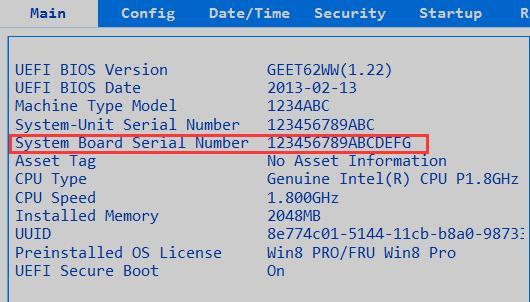
不同的笔记本品牌将序列号放置在不同的位置,以下是几个主流品牌笔记本序列号的常见位置。
1.联想(Lenovo)
背面标签:通常位于笔记本背面的底部中央位置,贴有产品信息标签。
2.戴尔(Dell)
背面标签:在笔记本的底部或电池仓内,通常会有一个白色或银色的标签,上面印有服务标签。
DellPC服务标签助手:安装Dell提供的服务标签助手应用程序,通过它可以直接查看序列号。
3.惠普(HP)
背面标签:惠普笔记本的序列号一般也位于设备的底部标签上。
BIOS设置:开机时按下F10或F2(具体按键可能因型号而异)进入BIOS设置,在其中可以查找到序列号。
4.苹果(Apple)
系统信息:打开“关于本机”,在“概述”中即可看到序列号。
设备背部或底部:对于一些型号的Macbook,序列号也可能直接印刷在设备的背壳或底部。
5.华硕(ASUS)
系统信息:在“我的电脑”点击右键,选择“属性”,进入系统窗口后查看设备信息部分。
华硕支持信息工具:华硕官方网站提供一个支持信息工具,可以下载安装后查看序列号。
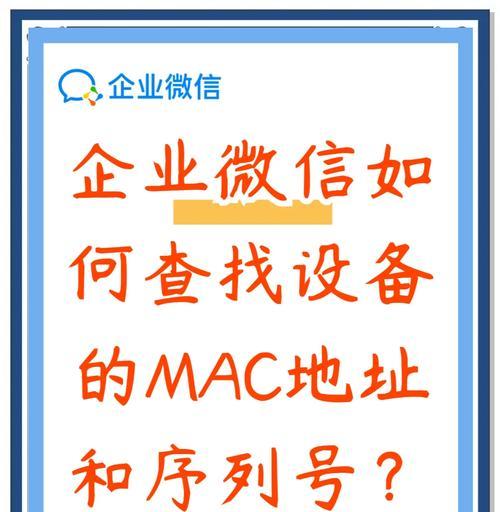
无论您的笔记本是哪个品牌,以下是通用的查看步骤以及一些建议:
1.查看背面或底部标签
关闭笔记本电源。
小心地查找笔记本的背面或电池仓内部,留意贴有产品信息的标签。
找到并抄写序列号。
2.系统设置中查看
确保电脑开机。
按下“Win+R”键打开运行窗口,输入“msinfo32”并回车。
在打开的“系统信息”窗口中找到“产品名称”或“产品类型”,序列号通常与之相邻。
3.BIOS设置中查找
重新启动电脑。
在开机时按特定按键(如F2、F10、Delete等,具体按键由不同品牌决定)进入BIOS设置。
在BIOS设置中查找序列号信息。

操作前最好关闭不必要的软件,以免系统过热或其他问题影响查看序列号。
在设备的保修期内,务必要妥善保管序列号信息,以免需要时找不到。
如果是通过电话或在线方式联系客服,记得准确提供序列号,以便快速解决问题。
Q:笔记本序列号有重置的可能吗?
A:序列号是硬件层面的信息,一旦设定不可更改。用户无法重置序列号,也不应该对其进行修改。
Q:如果笔记本的标签磨损无法读取怎么办?
A:如果笔记本序列号标签磨损,您可以尝试通过系统设置或BIOS查看。如果这些方式都不可行,联系品牌官方客服,提供购买凭证等信息,厂商可以通过其他方式确认您的设备信息。
通过以上步骤,查找笔记本序列号变得轻而易举。考虑到不同品牌之间可能存在差异,建议在购买笔记本时了解查看序列号的方法,以备不时之需。希望本文能够帮助您在遇到需要使用序列号的情况下,能够迅速准确地找到所需信息。
标签: 笔记本
版权声明:本文内容由互联网用户自发贡献,该文观点仅代表作者本人。本站仅提供信息存储空间服务,不拥有所有权,不承担相关法律责任。如发现本站有涉嫌抄袭侵权/违法违规的内容, 请发送邮件至 3561739510@qq.com 举报,一经查实,本站将立刻删除。
相关文章
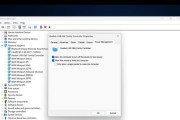
随着移动办公和学习的普及,笔记本电脑成为了我们工作和生活中不可或缺的一部分。但是,一些轻薄型笔记本为了追求便携性,往往会取消传统的有线网络接口(RJ-...
2025-04-30 2 笔记本
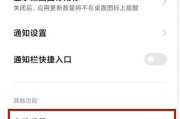
随着现代科技的迅速发展,笔记本电脑已成为我们日常生活和工作中不可或缺的设备之一。小米作为知名的科技品牌,其产品线涵盖了各式各样的电子设备,包括性能强劲...
2025-04-11 14 笔记本

在选择一台笔记本电脑时,性能是我们不可忽视的一个方面,它直接关系到我们日常使用体验的流畅度。戴尔作为一个知名的电脑品牌,其笔记本电脑的性能一直备受用户...
2025-04-10 15 笔记本

随着电子商务的蓬勃发展,越来越多的消费者选择在线购买笔记本电脑。然而,在享受购物便捷的同时,偶尔也会遇到发货延迟的问题。本文将详细指导您在遇到网购笔记...
2025-04-10 13 笔记本
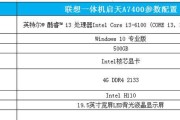
联想,作为全球知名的电脑制造商,其整机笔记本产品线多年来一直受到市场的广泛认可。联想旗下的许多产品型号,如ThinkPad系列、Yoga系列以及Leg...
2025-04-08 18 笔记本

提到苹果笔记本,人们常常会想到其卓越的设计、高效的性能以及丰富的用户体验。但是,随着科技的发展,用户对于显示技术的期待也在不断提高。一个备受关注的话题...
2025-04-07 14 笔记本